Πώς να καταγράψετε συναντήσεις στο ClickMeeting ως βίντεο υψηλής ποιότητας
Σύμφωνα με μια πρόσφατη έρευνα, το διαδικτυακό σεμινάριο έχει γίνει ένας από τους δημοφιλείς τρόπους επικοινωνίας με μεγάλο αριθμό κοινού. Το ClickMeeting είναι μια εξαιρετική υπηρεσία τηλεδιάσκεψης, ειδικά για οργανισμούς που φιλοξενούν ζωντανά διαδικτυακά σεμινάρια. Από τη διεξαγωγή δημοσκοπήσεων και ερευνών στο διαδικτυακό μάρκετινγκ, αυτή η υπηρεσία σάς επιτρέπει να ελέγχετε τον τρόπο με τον οποίο διατηρείτε επαφή με άλλους συνοδούς. Αυτός ο οδηγός θα εισαγάγει ένα βασικό χαρακτηριστικό του ClickMeeting, πώς να κάνετε εγγραφή το Webinar σας λεπτομερώς.

ΠΕΡΙΕΧΟΜΕΝΟ ΣΕΛΙΔΑΣ
Μέρος 1: Τρόπος εγγραφής σεμινάριο στο ClickMeeting
Εκτός από την κοινή χρήση οθόνης, την ιδιωτική συνομιλία, το διαδικτυακό σεμινάριο και τη μετάφραση συνομιλίας σε κείμενο, το ClickMeeting προσφέρει επίσης τη δυνατότητα εγγραφής βίντεο και ήχου για τους διοργανωτές. Ακολουθήστε τα παρακάτω βήματα για να καταγράψετε εύκολα ένα διαδικτυακό σεμινάριο στο ClickMeeting.
Βήμα 1: Ανοίξτε την εφαρμογή ClickMeeting για επιτραπέζιους υπολογιστές, συνδεθείτε στον λογαριασμό σας και δημιουργήστε ένα διαδικτυακό σεμινάριο.
Βήμα 2: Βεβαιωθείτε ότι έχετε ενεργοποιήσει Μικρόφωνο στην ενότητα προφίλ στην επάνω δεξιά πλευρά. Για να προσθέσετε το πρόσωπό σας, ενεργοποιήστε Κάμερα Web επισης.
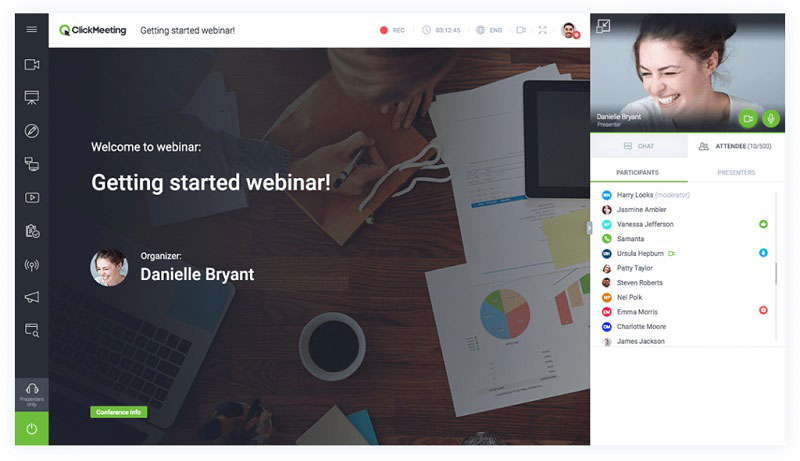
Βήμα 3: Πάτα το REC μενού στην επάνω κορδέλα. Όταν σας ζητηθεί, επιλέξτε μια σωστή διάταξη, όπως Παρουσίαση & βίντεο, για να ξεκινήσετε αμέσως την εγγραφή του διαδικτυακού σεμιναρίου στο ClickMeeting.
Υπόδειξη: Μπορείτε να αλλάξετε τη διάταξη κατά την εγγραφή, αλλά αν επιλέξετε Παρουσίαση, η φωνή και το βίντεό σας δεν θα εγγραφούν.
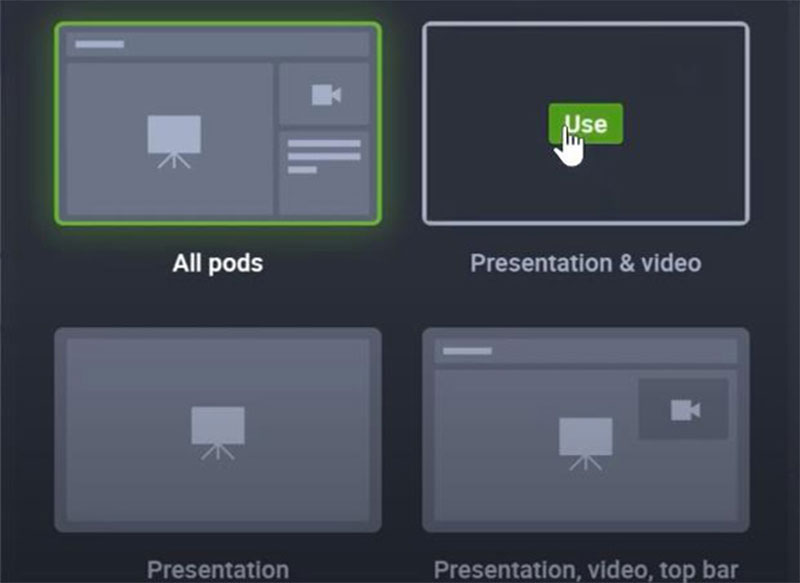
Βήμα 4: Όταν θέλετε να σταματήσετε την εγγραφή, πατήστε το Ρεκόρ κουμπί ξανά για να το απενεργοποιήσετε. Στη συνέχεια, μπορείτε να αποκτήσετε πρόσβαση στην εγγραφή στο Αποθήκευση αυτί.
Μέρος 2: Οι καλύτεροι τρόποι καταγραφής κρυφά με το ClickMeeting
Η ενσωματωμένη δυνατότητα εγγραφής σεμιναρίων στο ClickMeeting έχει πολλά μειονεκτήματα. Πρώτον, είναι διαθέσιμο μόνο στους διοργανωτές. Επιπλέον, άλλοι συμμετέχοντες θα λάβουν την ειδοποίηση κατά την έναρξη της εγγραφής. Για να εγγράψετε ένα σεμινάριο ως συνοδούς, ακολουθήστε τις παρακάτω μεθόδους.
Μέθοδος 1: Εγγραφή Webinar ClickMeeting στην επιφάνεια εργασίας
Εγγραφή οθόνης Vidmore είναι μια ισχυρή συσκευή εγγραφής σεμιναρίων για το ClickMeeting. Παρέχει άφθονες δυνατότητες pro-level με τον τρόπο που οι αρχάριοι μπορούν να κυριαρχήσουν σε λίγα δευτερόλεπτα.
Βασικές δυνατότητες της καλύτερης συσκευής εγγραφής σεμιναρίων ClickMeeting
- Εγγραφή webinar σε πλήρη οθόνη ή προσαρμοσμένη περιοχή.
- Προσθέστε το πρόσωπο και τη φωνή σας σε εγγραφή webinar με μη αυτόματο τρόπο.
- Προσφέρετε εκτεταμένες προσαρμοσμένες επιλογές και εργαλεία μπόνους.
Πώς να εγγράψετε ένα διαδικτυακό σεμινάριο στο ClickMeeting στην επιφάνεια εργασίας
Βήμα 1: Ρύθμιση καταγραφής διαδικτυακού σεμιναρίου
Ξεκινήστε την καλύτερη καταγραφή διαδικτυακού σεμιναρίου για ClickMeeting στον υπολογιστή σας. Είναι συμβατό με υπολογιστή και Mac. Στη συνέχεια, επιλέξτε Βίντεο για είσοδο στην κύρια διεπαφή. Οι προχωρημένοι χρήστες μπορούν να αλλάξουν προσαρμοσμένες επιλογές στο Προτιμήσεις διάλογο πατώντας το Μηχανισμός εικόνισμα. Ανοίξτε επίσης την εφαρμογή ClickMeeting.

Βήμα 2: Καταγράψτε ένα σεμινάριο ClickMeeting
Ανάβω Απεικόνιση επιλογή και ορίστε την περιοχή εγγραφής με βάση το διαδικτυακό σας σεμινάριο. Εάν σκοπεύετε να προσθέσετε τις αντιδράσεις σας στην εγγραφή διαδικτυακού σεμιναρίου, ενεργοποιήστε την Κάμερα Web; Διαφορετικά, απενεργοποιήστε το. Στη συνέχεια, επιλέξτε την πηγή ήχου, όπως Ήχος συστήματος και / ή Μικρόφωνο. Χτύπα το REC κουμπί για να ξεκινήσετε την εγγραφή του διαδικτυακού σεμιναρίου στο ClickMeeting.

Βήμα 3: Προεπισκόπηση και αποθήκευση διαδικτυακού σεμιναρίου
Όταν ολοκληρωθεί το διαδικτυακό σεμινάριο, κάντε κλικ στο Να σταματήσει για να μπείτε στο παράθυρο προεπισκόπησης. Εδώ μπορείτε να ελέγξετε την εγγραφή και να περικόψετε περιττά κλιπ. Τέλος, πατήστε το Σώσει κουμπί και εξαγωγή του στον υπολογιστή σας.
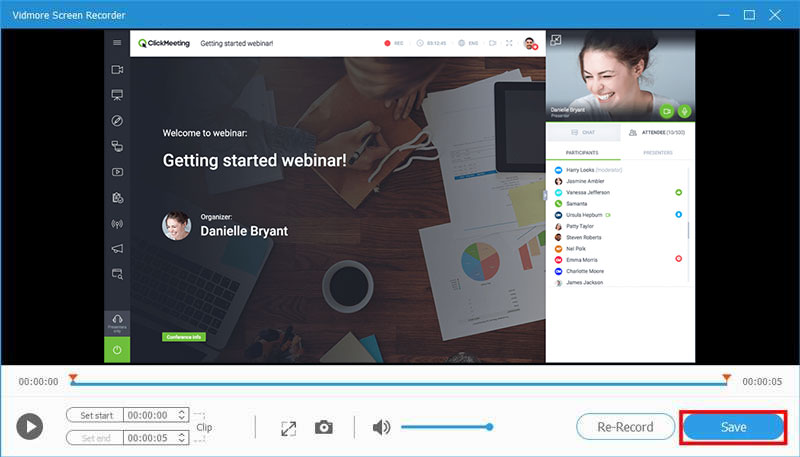
Επιπλέον, αυτό το εργαλείο εγγραφής οθόνης μπορεί να σας βοηθήσει εγγραφή κλήσης FaceTime, αποθήκευση συνάντησης Lyncκαι πολλά άλλα χωρίς καμία ταλαιπωρία.
Μέθοδος 2: Καταγράψτε ένα συνέδριο στο ClickMeeting Online
Όταν δεν είναι βολικό να εγκαταστήσετε λογισμικό επιτραπέζιου υπολογιστή, Δωρεάν εγγραφή οθόνης Vidmore μπορεί να σας βοηθήσει να καταγράψετε ένα συνέδριο ή διαδικτυακό σεμινάριο στο ClickMeeting ομαλά.
- Χωρίς χρέωση χωρίς όριο.
- Καταγράψτε διαδικτυακό σεμινάριο με ένα κλικ.
- Αποθηκεύστε και μοιραστείτε εύκολα εγγραφές βίντεο.
Τρόπος εγγραφής μιας διάσκεψης ClickMeeting στο Διαδίκτυο
Βήμα 1: Ανοίξτε το https://www.vidmore.com/free-online-screen-recorder/ σε ένα πρόγραμμα περιήγησης και πατήστε το κουμπί Εκκίνηση δωρεάν εγγραφής για λήψη του προγράμματος εκκίνησης.

Βήμα 2: Υπάρχουν τέσσερις επιλογές στον εκκινητή, Περιοχή εγγραφής, ΦΩΤΟΓΡΑΦΙΚΗ ΜΗΧΑΝΗ, Ομιλητής, και Μικρόφωνο, για να καταγράψετε την αντίστοιχη πηγή. Ενεργοποιήστε ή απενεργοποιήστε κάθε επιλογή ανάλογα με τις ανάγκες σας.

Βήμα 3: Πάτα το REC για να ξεκινήσει η εγγραφή ClickMeeting. Περιμένετε να ολοκληρωθεί η συνάντηση και πατήστε το Να σταματήσει κουμπί. Στη συνέχεια, κατεβάστε το στον σκληρό σας δίσκο.

Μέρος 3: Συνήθεις ερωτήσεις σχετικά με την εγγραφή ClickMeeting
Πώς μπορώ να εγγράψω ένα ζωντανό διαδικτυακό σεμινάριο στο Android;
Έχετε τρεις επιλογές για να εγγράψετε ένα ζωντανό διαδικτυακό σεμινάριο στο Android, την ενσωματωμένη δυνατότητα εγγραφής στην υπηρεσία webinar σας, τη λειτουργία εγγραφής οθόνης στο Android 10 και τις εφαρμογές εγγραφής οθόνης τρίτου μέρους.
Ποια είναι η διαφορά μεταξύ συνάντησης και διαδικτυακού σεμιναρίου;
Η κύρια διαφορά μεταξύ της διαδικτυακής συνάντησης και του διαδικτυακού σεμιναρίου είναι ότι το πρώτο τρέχει τακτικά σε διαδραστικό με πολλούς συμμετέχοντες, ενώ το δεύτερο χρησιμοποιείται για παρουσίαση σε μια μεγάλη ομάδα συνοδών.
Μπορείτε να παρακολουθήσετε ένα διαδικτυακό σεμινάριο αργότερα;
Τα διαδικτυακά σεμινάρια είναι συνήθως ζωντανές εκδηλώσεις και ο μόνος τρόπος να τα παρακολουθήσετε αργότερα είναι να εγγράψετε webinars σε αρχεία βίντεο.
συμπέρασμα
Αυτός ο οδηγός έχει μοιραστεί τρεις τρόπους για την καταγραφή σημαντικών διαδικτυακών σεμιναρίων στο ClickMeeting. Στις περισσότερες περιπτώσεις, τα διαδικτυακά σεμινάρια παρέχουν σημαντικές πληροφορίες και παρουσιάσεις. Φυσικά, η ενσωματωμένη δυνατότητα εγγραφής είναι ένας απλός τρόπος για να αποθηκεύσετε τα διαδικτυακά σας σεμινάρια, αλλά έχει πολλές ελλείψεις. Το Vidmore Screen Recorder, εναλλακτικά, δεν είναι μόνο εύκολο στη χρήση, αλλά και σε θέση να αποθηκεύει webinars σε βίντεο όπως θέλετε. Περισσότερες ερωτήσεις? Αφήστε ένα μήνυμα παρακάτω.


